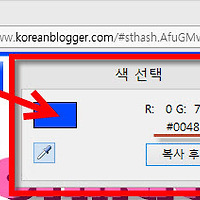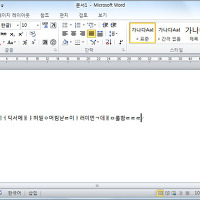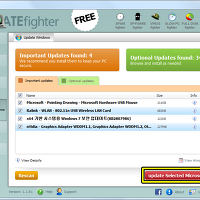위와 같이 투명한 워터마크를 만들어 내가 찍은 사진에 삽입하는 방법을 소개하도록 하겠다.
포토샵 왕초보인 필자도 쉽게 할 수 있을만큼 쉬우니 관심있는 분들은 한번 따라해 보기 바란다.
단, 이렇게 작업하기 위해서 두가지 소프트웨어가 필요했다.
1. 포토샵 (이미지 편집 툴)
2. 포토스케이프 (사진 리사이징 및 편집 툴)
먼저 포토샵 File 메뉴에서 New를 선택해 새 캔버스 오픈한다.
바로 새 캔버스가 오픈되는 것이 아니라 먼저 캔버스 사이즈를 정해주어야 한다.
캔버스의 Width(넓이)와 Height(높이)를 지정해 준다.
이 때 주의할 점은 Background Contents는 Transparent(투명)으로 설정한다는 점이다.
이제 좌측 메뉴에서 텍스트툴을 선택한 후 워터마크로 넣고 싶은 텍스트를 입력한다.
추가된 텍스트 레이어를 선택한 후 Opacity(투명도)를 조정해 준다.
0%에 가까울 수록 투명하다.
투명도를 알맞게 조절한 후 CTRL+ALT+SHIFT+S를 눌러 저장해 준다.
포토스케이프를 실행해 일괄편집 메뉴에서 워터마크를 넣을 사진을 불러온 후 우측 메뉴탭의 개체 탭을 선택한 후 조금 전에 만든 워터마크 이미지 파일을 불러온다.
좌측 이미지에서 불러온 워터마크의 위치를 적절히 조절한 후 저장하면 끝!!!
위 내용이 100원 정도의 가치가 있다고 생각된다면 아래 nesker를 클릭 부탁드립니다
Tag. 투명한 워터마크 만들기, 투명 워터마크, 사진에 투명한 워터마크 삽입하기, 이미지에 투명한 워터마크 삽입, 이미지에 워터마크 삽입하는 법, 인터넷, 컴퓨터팁, 블로그팁, 워터마크, IT, 인터넷, 포토샵, 포토샵 강좌, 포토샵으로 워터마크 만들기, 포토샵팁
'IT > 각종컴퓨터팁' 카테고리의 다른 글
| 유해사이트 접속을 차단시켜 내 PC를 보호하는 방법 (윈도우 hosts파일 이용) (0) | 2013.05.20 |
|---|---|
| [워드2013 팁] 빠른실행 툴바에 파일위치 표시하는 법 (5) | 2013.04.23 |
| 무선 네트워크 이름으로 쓰기에 단연 최고는 바로 이것 (2) | 2013.04.09 |
| 추가 프로그램 설치 없이 웹페이지에 사용된 특정 컬러의 코드를 알아내는 법 (0) | 2013.04.09 |
| 숙제를 제 때 못했을 때 시간을 버는 팁 (10) | 2013.04.03 |
| 윈도우에서 프로그램업데이트, 윈도우패치업데이트, 프로그램삭제를 한번에 처리하는 OutdateFighter (2) | 2013.03.14 |
| 엑셀에서 숫자로 된 금액을 한글 또는 한자로 변환하는 방법 (5) | 2013.03.11 |
| 윈도우탐색기에서 cmd윈도우 빠르게 실행하는 법 (0) | 2013.03.11 |
| 윈도우 탐색기를 대체해도 좋을 오픈소스 듀얼탐색기, Saladin (4) | 2013.03.04 |
| 윈도우에서 중지해도 되는 서비스 목록 (3) | 2013.03.04 |